Шта је АСУС Смарт Цоннецт? Како га укључити или искључити! -
АСУС Смарт Цоннецт(ASUS Smart Connect) је функција присутна на сваком АСУС(ASUS) рутеру. Када покренете процес брзог подешавања АСУС(ASUS) рутера, бићете упитани да ли желите да се омогући. Међутим, мало људи зна шта је АСУС Смарт Цоннецт(ASUS Smart Connect) и шта ради. Још мање њих зна која су најбоља подешавања за АСУС Смарт Цоннецт(ASUS Smart Connect) . Ако желите да сазнате више о овој веома техничкој функцији која се налази на свим АСУС Ви-Фи(ASUS Wi-Fi) рутерима, прочитајте овај чланак:
Шта је АСУС Смарт Цоннецт?
Смарт Цоннецт(Smart Connect) је карактеристика модерних бежичних рутера која покушава да поједностави корисничко искуство умрежавања радећи следеће:
- Он креира јединствено име мреже (или ССИД(SSID) ) за све бежичне опсеге које емитује рутер. Стога, ако имате двопојасни Ви-Фи рутер, видите само једно име мреже уместо два. Слично томе, ако имате тропојасни бежични рутер, видите само једно име мреже уместо три.
- Рутер идентификује сваки уређај који се повезује на Ви-Фи(Wi-Fi) и додељује га „најбољем“ опсегу за њега (2,4 ГХз(GHz) или 5 ГХз(GHz) ) на основу дугачке листе критеријума: мрежних могућности уређаја, бежичног стандарда који уређај може да ради са ( Ви-Фи(Wi-Fi) 4, Ви-Фи(Wi-Fi) 5 или Ви-Фи 6(Wi-Fi 6) ), јачином сигнала за сваки опсег у области у којој се уређај налази, оптерећењем сваког опсега и тако даље.
Ову функцију имплементирају сви произвођачи мрежне опреме на већини својих бежичних рутера. На АСУС(ASUS) рутерима се зове АСУС Смарт Цоннецт(ASUS Smart Connect) .
Предности АСУС Смарт Цоннецт-а
У теорији, АСУС Смарт Цоннецт(ASUS Smart Connect) је функција која би требало да пружи следеће предности:
- Морате запамтити само једно име мреже и лозинку и користити их за повезивање свих својих уређаја на Ви-Фи(Wi-Fi) .
- Уравнотежује оптерећење мреже и додељује ваше уређаје најбољем бежичном опсегу тако да ствари функционишу несметано за целу мрежу, а не само за један одређени уређај.
- Аутоматски мења бежични опсег за ваше уређаје у зависности од тога шта раде и где су смештени у подручју покривености мреже.
АСУС Смарт Цоннецт(ASUS Smart Connect) : Како га укључити или искључити
Можете лако да укључите или искључите функцију Смарт Цоннецт(Smart Connect) на АСУС(ASUS) рутеру користећи његов веб кориснички интерфејс или мобилну апликацију (ASUS Router mobile app)АСУС Роутер(ASUS Router) за Андроид(Android) и иОС. Ево како се то ради од оба:
Како да омогућите или онемогућите АСУС Смарт Цоннецт(ASUS Smart Connect) са интерфејса рутера
На лаптопу или рачунару повезаном на мрежу којом управља ваш АСУС(ASUS) рутер, отворите омиљени веб претраживач и идите на роутер.асус.цом(router.asus.com) . Пријавите(Log) се са својим администраторским налогом и лозинком. Ако вам је потребна помоћ, ево водича како да се пријавите на АСУС рутер(how to log into your ASUS router) .
Затим на левој бочној траци кликните или тапните на Бежична веза(Wireless) и са десне стране идите на картицу Опште(General) . Тамо би требало да пронађете прекидач Омогући паметно повезивање(Enable Smart Connect) на врху.

Омогућите Смарт Цоннецт
Ако желите да омогућите ову функцију, кликните на прекидач да бисте је укључили(ON) . Ако желите да га онемогућите, искључите га(OFF) . Када укључите АСУС Смарт Цоннецт(ASUS Smart Connect) , видећете да ли омогућавате Дуал-Банд(Dual-Band) или Три-Банд Смарт Цоннецт(Tri-Band Smart Connect) , у зависности од вашег специфичног рутера. Затим подесите назив мреже (ССИД)(Network Name (SSID)) за Ви-Фи.

АСУС Смарт Цоннецт је омогућен
Ако омогућавате АСУС Смарт Цоннецт(ASUS Smart Connect) , не заборавите да скролујете до дна свог Вирелесс – Општа(Wireless - General) подешавања и конфигуришете пропусни опсег канала, контролни канал и канал проширења који желите да користите за сваки опсег. Препоручујем следеће вредности:
- 40 МХз за опсег од 2,4 ГХз
- 80 или 160 МХз(MHz) за опсег од 5 ГХз(GHz) . Ако имате тропојасни Ви-Фи 6 рутер, подесите први опсег од 5 ГХз(GHz) да користи 80 МХз(MHz) , а други да користи 160 МХз(MHz) .
Контролни канал(Control Channel) треба да буде слободан или са најмање загушења. Да бисмо вам помогли да идентификујете такве канале, прочитајте наш водич о томе како да користите НетСпот ВиФи Анализер да бисте идентификовали најбољи канал за ваш Ви-Фи(use NetSpot WiFi Analyzer to identify the best channel for your Wi-Fi) .

Подесите(Set) пропусни опсег канала(Channel) , контролни(Control) канал и канал проширења(Extension)
Не заборавите да кликнете или додирнете дугме Примени(Apply) да бисте активирали своја подешавања. Такође, имајте на уму да ће ваш АСУС(ASUS) рутер поново покренути Ви-Фи(Wi-Fi) мрежу, а овај процес ће потрајати мало времена (до три минута), у којем нећете имати Ви-Фи(Wi-Fi) доступан. Будите стрпљиви док ваш рутер не заврши са применом ваших подешавања.
Како да омогућите или онемогућите Смарт Цоннецт(Connect) из мобилне апликације АСУС Роутер(ASUS Router)
Ако користите апликацију АСУС Роутер(ASUS Router) на свом паметном телефону, идите на Подешавања(Settings) и додирните ВиФи(WiFi) .
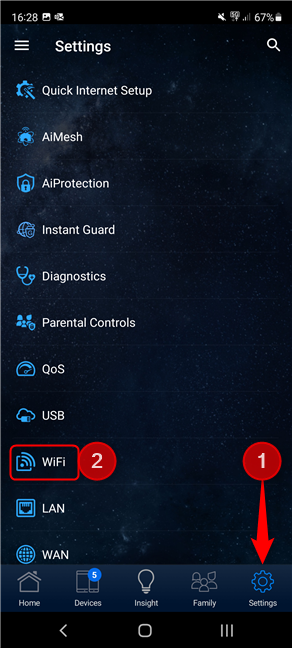
Додирните Подешавања, а затим ВиФи
Затим додирните Подешавања бежичне везе(Wireless Settings) .

Додирните Подешавања бежичне везе
Затим додирните Мрежна подешавања(Network Settings) .
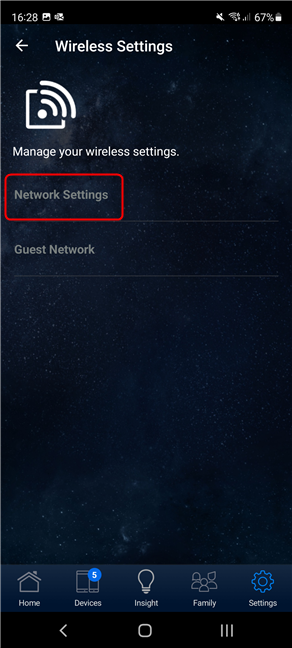
Додирните Подешавања мреже
Унос Смарт Цоннецт(Smart Connect) на врху вам говори да ли је ова функција омогућена или не.

Погледајте да ли је Смарт Цоннецт(Smart Connect) омогућен
Ако је искључен, а желите да га укључите, додирните Дисабле(Disable) , а затим изаберите Дуал-Банд Смарт Цоннецт(Dual-Band Smart Connect) или Три-Банд Смарт Цоннецт(Tri-Band Smart Connect) , у зависности од опције(е) доступних за ваш АСУС(ASUS) рутер. Додирните ОК(OK) , затим Примени(Apply) , а затим поново ОК(OK) . Ваш рутер ће провести неколико тренутака у поновном покретању Ви-Фи мреже са вашим новим подешавањима.

Омогућавање АСУС Смарт Цоннецт-а
Ако желите да онемогућите АСУС Смарт Цоннецт(ASUS Smart Connect) , додирните ставку Смарт Цоннецт(Smart Connect) и изаберите Онемогући(Disable) . Затим тапните на ОК(OK) , а затим на Примени(Apply) и У реду(OK) .

Онемогућите АСУС Смарт Цоннецт
Вашем рутеру ће бити потребно неколико тренутака да поново покрене Ви-Фи(Wi-Fi) и примени ваша подешавања.
Како да детаљно конфигуришете подешавања АСУС Смарт Цоннецт -а(ASUS Smart Connect)
Поред основних опција конфигурације које сам поменуо за процес омогућавања АСУС Смарт Цоннецт(ASUS Smart Connect) -а, постоје и нека напредна подешавања која можете да подесите. Нису доступни у апликацији АСУС Роутер(ASUS Router) , већ само у веб корисничком интерфејсу вашег рутера. Да бисте им приступили, отворите свој омиљени веб претраживач на рачунару повезаном на мрежу, идите на роутер.асус.цом(router.asus.com) и пријавите се са својим администраторским корисничким именом и лозинком. Затим на левој бочној траци идите на Мрежни алати,(Network Tools,) а на десној страни кликните или додирните Правило паметног повезивања(Smart Connect Rule) . Тамо ћете пронаћи сва напредна подешавања за АСУС Смарт Цоннецт(ASUS Smart Connect) . Као што можете и сами да видите, језик који се користи за ова подешавања је веома технички и застрашујући.

Приступ правилу Смарт Цоннецт
АСУС(ASUS) је објавио водич за руковање овим подешавањима, који можете пронаћи овде: [Бежични рутер] Како да конфигуришем Смарт Цоннецт у АСУС рутеру?([Wireless Router] How to configure the Smart Connect in ASUS Router?)
Нажалост, овај водич је такође прилично технички, па ћу покушати да објасним доступна подешавања на једноставнији начин. Пре(First) свега, видите подешавања Смарт Цоннецт(Smart Connect) за све бежичне опсеге које емитује ваш АСУС(ASUS) рутер. Већина рутера је двопојасни, тако да ћете видети правила за 2,4 ГХз(GHz) и 5 ГХз(GHz) . Ако је ваш рутер тропојасни, видећете 2,4 ГХз(GHz) , 5 ГХз-1(GHz-1) и 5 ГХз-2(GHz-2) .
Први одељак се зове Услов окидача управљања(Steering Trigger Condition) и укључује услове који морају бити испуњени да би мрежни уређај могао да се управља (или пребаци) са једног опсега на други. Можете подесити следеће:
- Омогући баланс оптерећења – (Enable Load Balance)АСУС(ASUS) рутер аутоматски управља подешавањима управљања на основу оптерећења сваког опсега, користећи критеријуме које познаје и којима управља сам рутер, а не корисник. Када ово омогућите, други услови покретача више не могу да уређују корисник. За мање техничке кориснике ово може бити добар приступ.
- Искоришћеност(Bandwidth Utilization) пропусног опсега – колики део доступног бежичног пропусног опсега користе сви повезани уређаји.
- РССИ(RSSI) - јачина сигнала, која може бити већа или мања од дате вредности, мерена у дБм.
- ПХИ Рате(PHY Rate) - или Пхисицал Лаиер Рате(Physical Layer Rate) је брзина бежичне везе, мерена у Мбпс(Mbps) . ПХИ стопа(PHY Rate) може бити мања или већа од вредности коју је изабрао корисник.
- ВХТ – значи веома висок(Very High Throughput) проток и то је процена врсте протока коју подржава клијентски уређај:
- СВЕ(ALL) - било која врста станице/клијент уређаја може покренути процес управљања.
- Само наизменична струја(AC only) – само уређаји компатибилни са стандардом 802.11ац ( Ви-Фи 5(Wi-Fi 5) ) могу покренути управљање ка другом опсегу.
- није дозвољено(not-allowed) – само старији уређаји који НИСУ(NOT) компатибилни са стандардом 802.11ац ( Ви-Фи 5(Wi-Fi 5) ) могу покренути управљање другим опсегом.

Уређивање правила Смарт Цоннецт
Подешавања СТА Селецтион Полици(STA Selection Policy) се користе за избор клијената који ће бити усмерени на други опсег када се испуне претходно постављени услови покретања управљања . (Steering Trigger Conditions)Поставке политике избора СТА(STA Selection Policy) су донекле сувишне и требало би да буду постављене на исте вредности као и услови покретача управљања(Steering Trigger Conditions) .
Процедуре за избор интерфејса и квалитета(Interface Select and Quality Procedures) наводе циљни опсег за процес управљања/пребацивања. На пример, на двопојасним АСУС(ASUS) рутерима, клијенти који испуњавају услове управљања за опсег од 2,4 ГХз(GHz) се усмеравају на опсег од 5 ГХз(GHz) , и обрнуто. На АСУС(ASUS) рутерима са три опсега можете поставити примарни циљни опсег за процес управљања и секундарни опсег.
Поставка Искоришћеност пропусног опсега(Bandwidth Utilization) говори рутеру да изврши процес управљања новим опсегом, само ако је његово коришћење пропусног опсега ниже од нивоа који сте поставили, док ВХТ(VHT) поставка му говори да изврши пребацивање само ако испуњава захтеве за пропусност објашњене раније .
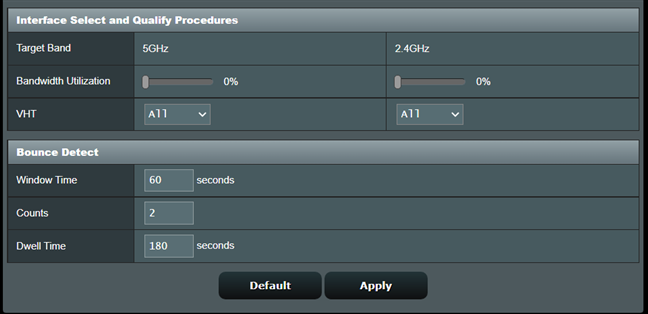
(Interface Select)Подешавања за избор интерфејса и процедуре квалитета(Quality Procedures)
Одељак за откривање одбијања(Bounce Detect) користи се за спречавање мрежних клијената да се пречесто усмеравају са једног опсега на други. Поље Цоунтс(Counts) служи за подешавање максималног броја пута када се мрежни клијент усмерава са једног опсега на други у Виндовс времену(Windows Time) наведеном изнад. Време задржавања(Dwell Time) говори рутеру колико секунди треба да сачека док се не покрене други прекидач опсега за исти мрежни клијент. Подразумеване вредности на било ком АСУС(ASUS) рутеру су 60 секунди, 2 бројања, 180 секунди. То значи да ако је мрежни клијент два пута пребачен са једног опсега на други у последњих 60 секунди, АСУС(ASUS) рутер треба да сачека најмање 180 секунди до следеће промене опсега.
Као што видите, сва подешавања Смарт Цоннецт Руле доступна на (Smart Connect Rule)АСУС(ASUS) рутерима су веома техничка, па чак и са објашњењима која сам дао, већина људи ће имати тешкоћа да исправно подеси ствари, због нивоа техничке стручности који је укључен. Међутим, ако подесите АСУС Смарт Цоннецт(ASUS Smart Connect) подешавања, не заборавите да кликнете или додирнете дугме Примени(Apply) на дну, тако да их ваш рутер сачува и користи.
Какво је ваше искуство са АСУС Смарт Цоннецт-(ASUS Smart Connect) ом ?
Сада знате шта је АСУС Смарт Цоннецт(ASUS Smart Connect) , како функционише и како да га подесите. Пре него што затворите овај чланак, оставите коментар испод и поделите своје искуство са АСУС Смарт Цоннецт(ASUS Smart Connect) -ом . Да ли сматрате да је ова технологија корисна? Да ли(Did) сте одлучили да га оставите укљученим или сте га онемогућили? Не стиди(Don) се и хајде да разговарамо.
Related posts
Како да ресетујем АСУС рутер на фабричка подешавања? (4 начина)
8 корака за побољшање ВиФи брзине на АСУС рутеру или Лира месх систему
Најбољи АСУС рутери за повратак у школу -
Како направити приступну тачку за Виндовс 11 -
Како да инсталирате бежични штампач у вашу Ви-Фи мрежу -
2 начина да ажурирате фирмвер на ТП-Линк Ви-Фи 6 рутеру -
Како да омогућим или онемогућим Ви-Фи на Виндовс 11? -
Преглед АСУС РТ-АКС68У: Класичан редизајниран за Ви-Фи 6! -
Како направити приступну тачку за Виндовс 10: Све што треба да знате
8 корака за максималну безбедност вашег АСУС рутера или АСУС Лира месх ВиФи мреже
Водич за куповину АСУС Ви-Фи 6 рутера за Божић 2021.
Конфигуришите ПППоЕ везе на свом ТП-Линк Ви-Фи 6 рутеру
Удвостручите своју ВиФи брзину на Виндовс лаптоповима и таблетима са Интел мрежним картицама
Како одабрати АСУС бежични рутер за ваш дом
Преглед АСУС РОГ Стрик ГС-АКС5400: Ви-Фи 6 за играче! -
Како ресетовати мрежни адаптер(е) у Виндовс-у -
Како онемогућити виртуелни ВиФи мрежни адаптер у оперативном систему Виндовс 8.1
Преглед ТП-Линк Арцхер АКС6000: Откључавање потенцијала Ви-Фи 6!
Преглед АСУС РП-АЦ87: Монструозан и по величини и брзини преузимања
6 начина да вратите оригиналну МАЦ адресу ваше мрежне картице
